WebUSB,是由Reilly Grant和Ken Rockot开发的,它已经被推入W3C WICG,以求建立一个能够被浏览器制造商引用的平台。 WebUSB API 提供了一种向 Web 安全公开 USB 设备服务的方法。它为使用现有原生......
2023-12-06 219 WebUSB简介
我们在使用电脑的过程中应该经常会在打开浏览器的时候收到浏览器的更新提醒,需要我们去点掉,或者需要我们去将其进行更新,这对于一些小伙伴来说可能是顺手的事,但对于有些小伙伴来说,经常性的收到浏览器的更新提醒,在工作忙碌或是急着查找使用浏览器的时候,这个更新提醒就会使人十分烦恼。那么我们应该怎么将电脑浏览器的更新提醒进行关闭呢,其实很简单,只需要几步的设置就能让我们避免被浏览器的更新打扰到。那么接下来小编就来和大家分享一下win10系统关闭浏览器升级提醒的方法。
1、第一步我们先找到桌面左下角的“开始”键,点击进入,看到窗口的左侧选择“设置”选项
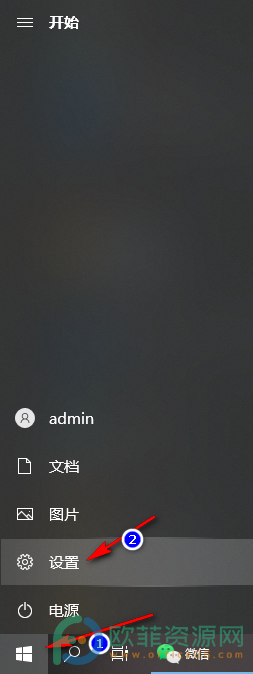
2、第二步,我们进入设置页面后,在页面中找到“系统”选项并点击打开
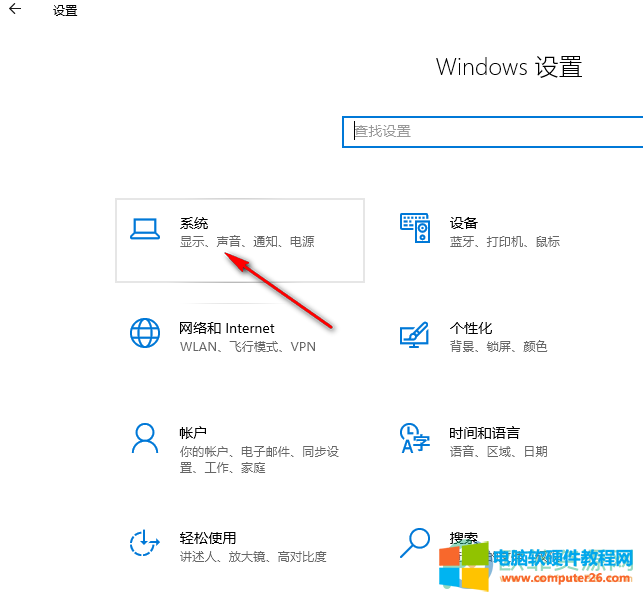
3、第三步,我们进入系统页面后,在左侧选项中找到“通知和操作”选项
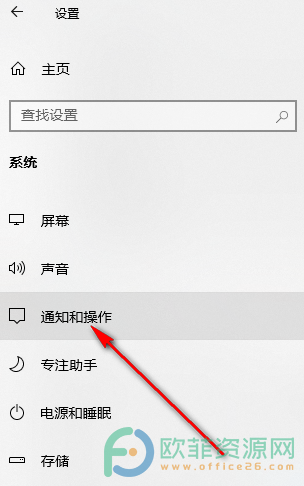
4、第四步,我们在点击“通知和操作”之后,看向屏幕右侧将“在使用Windows时获取提示、技巧和建议”前框内的勾选取消即可
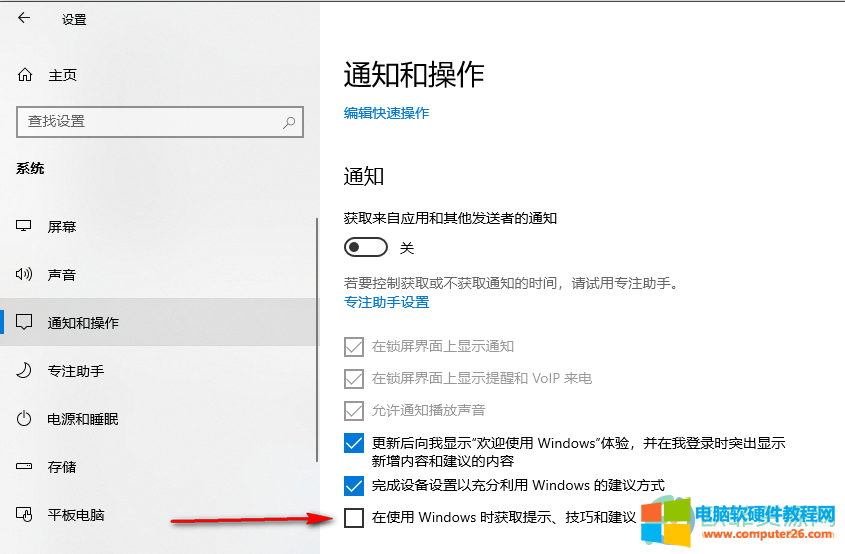
将“在使用Windows时获取提示、技巧和建议”这个选项的勾选取消之后我们就不会再收到浏览器更新的提醒了,想要关闭浏览器更新通知的小伙伴快试试吧。
标签: win10系统关闭浏览器升级提醒
相关文章

WebUSB,是由Reilly Grant和Ken Rockot开发的,它已经被推入W3C WICG,以求建立一个能够被浏览器制造商引用的平台。 WebUSB API 提供了一种向 Web 安全公开 USB 设备服务的方法。它为使用现有原生......
2023-12-06 219 WebUSB简介

IE11兼容模式按钮被隐藏了之后,很多朋友都找不到兼容性视图设置在哪了。网银又不支持IE11,即使安装了360、猎豹、搜狗等浏览器,但因为IE内核仍然是IE11的,同样会产生问题。下面......
2016-10-24 202 IE浏览器

打开盖特浏览器,点击上面搜索引擎的图标就能切换搜索引擎了。切换后在下面的输入框中搜索需要的内容即可。 温馨提示:用盖特浏览器访问谷歌搜索无需科学上网哦。 盖特浏览器......
2016-09-05 204 盖特浏览器
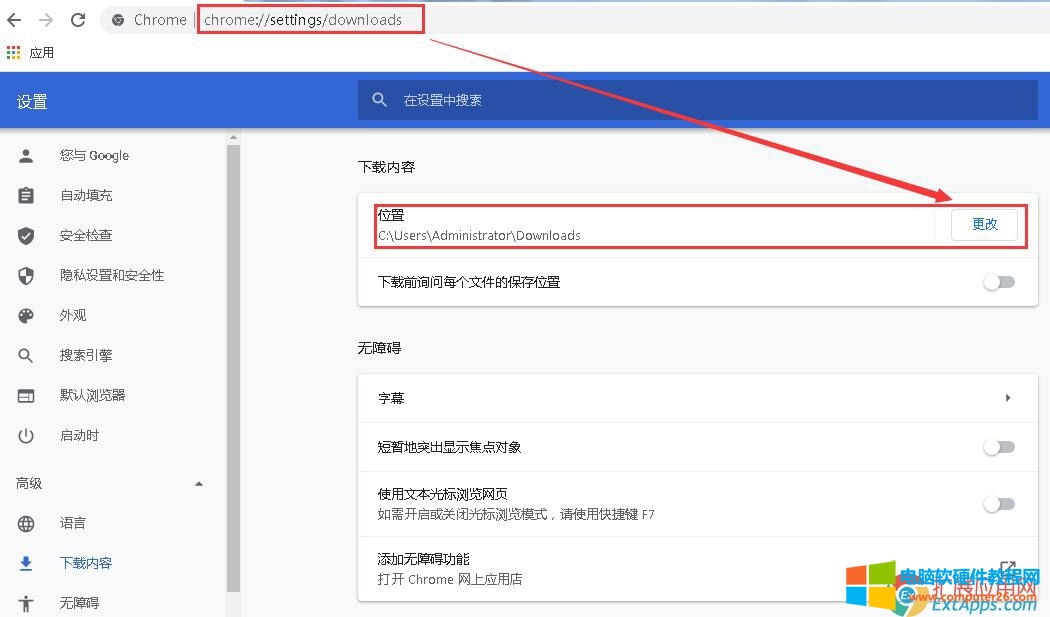
Chrome谷歌浏览器如何设置修改下载路径?很多人觉得谷歌浏览器默认的文件下载位置在C盘:C:\Users\Administrator\Downloads 或C:\Users\修改为你的用户名\Downloads类似这样的地方不方便找到,想......
2022-07-02 230 Chrome谷歌浏览器